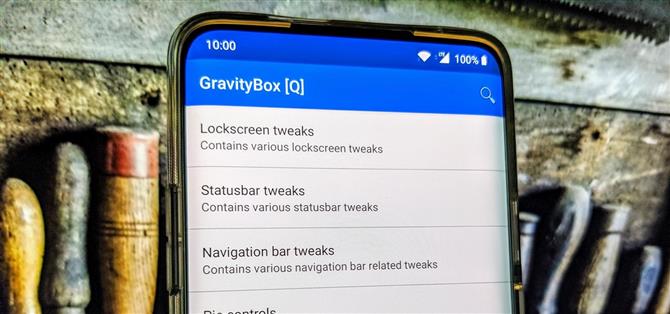GravityBox — это имя, которое многие знают как модуль для управления ими, когда дело доходит до настройки устройства Android. Спросите любого из давних профессионалов моддинга, и они расскажут вам о старых добрых временах в эпоху Xposed. Сообщество процветало и было полно замечательных идей, и никогда не было недостатка в веселых модулях, которые можно попробовать. К счастью, это все еще живет даже спустя годы.
Появление Android 10 и его публика стали достоянием общественности, это было лишь вопросом времени, когда сообщество, стоящее за модулем GravityBox, начало оказывать поддержку новейшей версии Android. На данный момент последний бета-модуль для Android 10 кажется довольно стабильным в течение времени, которое я провел с ним до сих пор. Итак, без лишних задержек, давайте окунемся и настроим вас на GravityBox.
Требования
- рутованное устройство Android
- Magisk установлен
Шаг 1: Установите Xposed Framework
Наиболее важной частью установки будет установка Xposed Framework. Вам нужно будет загрузить несколько различных модулей Magisk и пройти несколько шагов, прежде чем вы сможете получить GravityBox на вашем устройстве Android 10. Следуйте приведенному ниже руководству, чтобы установить платформу EdXposed, чтобы вы могли использовать модули Xposed без отключения флага SafetyNet.
- Дополнительная информация: Установите Xposed практически на любой телефон под управлением Android 10
Шаг 2: Загрузите GravityBox для Android 10
Когда у вас есть зеленый свет для EdXposed и все проверено, вы можете сосредоточить свое внимание на установке GravityBox Beta для Android 10. Загрузите приложение по ссылке ниже, чтобы начать процесс установки..
- Загрузить: Gravity Box Android 10 Beta 5 (.apk)
После завершения загрузки приложения коснитесь уведомления «Загрузка завершена», чтобы начать процесс установки. Возможно, вам придется включить опцию «Установить неизвестные приложения», прежде чем вы сможете установить приложение в первую очередь. После этого вы можете нажать «Установить», а затем «Готово», чтобы закончить.



После завершения установки вы сразу же заметите новое уведомление, в котором говорится «Xposed module updated». Вам нужно перезагрузить устройство, чтобы модуль GravityBox вступил в силу, поэтому либо выберите опцию «Перезагрузка» в уведомлении, либо перезагрузите себя вручную.
Шаг 3: наслаждайтесь новыми функциями
Вернувшись из перезагрузки, зайдите в свой ящик приложений и откройте приложение GravityBox в первый раз, а затем предоставьте все необходимые разрешения. Если вы никогда раньше не использовали GravityBox, будьте готовы начать копаться и играть со всеми различными настройками! Теперь у вас есть множество твиков и модов со старых времен — имейте в виду, что это очень бета-версия.



Вам определенно придется провести несколько проб и ошибок, чтобы увидеть, что работает, а что нет для вашего устройства. Не говоря уже о том, что вы можете даже не знать, какие настройки или моды вы хотите использовать, пока не изучите все, что может предложить вам GravityBox. Это действительно все, что вам нужно знать на данный момент. Продолжайте проверять наличие новых обновлений модуля, чтобы сделать вещи еще лучше. Веселиться!



Эта статья была подготовлена во время ежегодной недели празднования твиков и взломов Android How. Прочитайте все истории Tweaks & Hacks Celebration.
- Получить Android How через Facebook, Twitter, Reddit, Pinterest или Flipboard
- Подпишитесь на Android How ‘еженедельный бюллетень только для Android
- Подпишитесь на последние видео с Android Как на YouTube
Изображение на обложке и скриншоты Стивен Перкинс / Android How